Windows आवश्यक संस्थापन फ़ाइल का पता लगाने में असमर्थ था boot.wim
Windows.~BT से setup.exe का उपयोग करके Windows 10 को स्थापित या अपग्रेड करने का प्रयास करते हैं , तो आपको एक त्रुटि संदेश दिखाई दे सकता है:
Windows was unable to locate required installation file [boot.wim]. Verify that the installation is valid and restart the installation. Error code: 0x80070002.
यह पोस्ट आपको दिखाएगा कि इस मुद्दे को कैसे हल किया जाए।
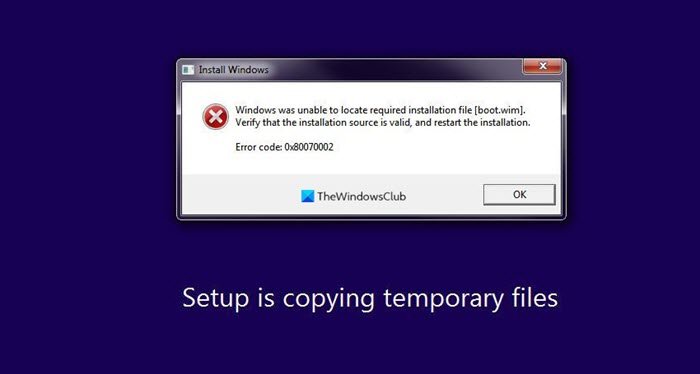
Windows छवि फ़ाइल(Windows Image File) के लिए .wim फ़ाइल संक्षिप्त है । इन फाइलों का उपयोग विंडोज(Windows) कंप्यूटर पर सभी बूट इमेज को स्टोर करने के लिए किया जाता है । बूट इमेज के उदाहरणों में विंडोज सेटअप(Windows Setup) इमेज, ऑपरेटिंग सिस्टम इमेज आदि शामिल हैं। उपयोगकर्ताओं द्वारा boot.wim फ़ाइल की अनुपस्थिति की रिपोर्ट करने की घटनाएं हुई हैं। यह त्रुटि आम तौर पर तब दिखाई देती है जब उपयोगकर्ता अपने विंडोज(Windows) सेटअप को एक ओएस से दूसरे ओएस में अपग्रेड करने का प्रयास कर रहा होता है। इस त्रुटि की उपस्थिति में, अपग्रेड करना मुश्किल हो सकता है, और इस प्रकार, आज हम कुछ ऐसे वर्कअराउंड के बारे में चर्चा करेंगे, जिन्हें उपयोगकर्ता उस स्थिति में लागू कर सकते हैं जब Windows boot.wim फ़ाइल का पता लगाने में असमर्थ होता है।
Windows आवश्यक संस्थापन फ़ाइल का पता लगाने में असमर्थ है [boot.wim]
पहली चीज जो आपको करनी चाहिए वह यह है कि विंडोज(Windows) इंस्टॉलेशन के समय आपके कंप्यूटर में एंटीवायरस एप्लिकेशन इंस्टॉल और चल रहा है या नहीं। (Antivirus)यह संभव है कि इस एंटीवायरस(Antivirus) फ़ाइल की उपस्थिति प्रक्रिया में बाधा उत्पन्न कर रही हो और जिसके परिणामस्वरूप प्रश्न में त्रुटि हो।
यदि आपके पीसी पर एंटीवायरस चल रहा है, तो आपको इंस्टॉलेशन प्रक्रिया शुरू करने से पहले इसे अक्षम करने की सलाह दी जाती है। (Antivirus)आपको ध्यान देना चाहिए कि यह एक अस्थायी उपाय है और यह सुनिश्चित करने के लिए कि उनका कंप्यूटर भविष्य में किसी भी मैलवेयर से प्रभावित नहीं है, स्थापना प्रक्रिया समाप्त होते ही उन्हें अपने (Malware)वायरस सुरक्षा को वापस चालू कर देना चाहिए।(Virus Protection)
ऐसा करने के बाद, हम यह भी अनुशंसा करते हैं कि आप इस रजिस्ट्री सेटिंग को बदल दें
किसी भी अन्य बग या त्रुटि के लिए बहुत पसंद है, यह रजिस्ट्री संपादक(Registry Editor) है जिसके पास इसका उत्तर है। रजिस्ट्री संपादक में (Registry Editor)कुछ(Certain) बदलाव और संशोधन आपको वापस पटरी पर लाना चाहिए।
आपको पता होना चाहिए कि रजिस्ट्री संपादक(Registry Editor) में किए गए कोई भी परिवर्तन उनके कंप्यूटर को अपरिवर्तनीय क्षति प्रदान करने में सक्षम हैं, यदि उन्हें ठीक से निष्पादित नहीं किया गया है। यही कारण है कि उपयोगकर्ताओं को सावधानी से कार्य करना चाहिए और अपनी मौजूदा रजिस्ट्री(back up their existing Registry) में कोई भी परिवर्तन करने से पहले उसका बैकअप लेना चाहिए।
अब रजिस्ट्री संपादक खोलें और निम्न कुंजी पर नेविगेट करें:
HKEY_LOCAL_MACHINE\SOFTWARE\Microsoft\Windows\CurrentVersion\WindowsUpdate\OSUpgrade
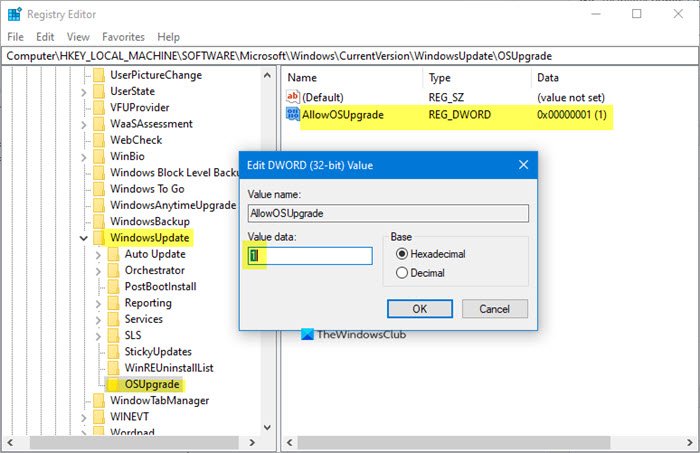
OSUpgrade कुंजी मौजूद होनी चाहिए , लेकिन यदि वह मौजूद नहीं है, तो आपको उसे बनाने की आवश्यकता है ।
अब OSUpgrad(OSUpgrade) चुनें और विंडो के दाईं ओर खाली हिस्से पर राइट-क्लिक करें और 'नया' विकल्प से, एक नया D-WORD (32-बिट) मान बनाएं।
इसे AllowOSUpgrad(AllowOSUpgrade) नाम दें और इसका मान 1 के रूप में सेट करें ।
अपने कंप्यूटर को पुनरारंभ करें और कोशिश करें और देखें कि क्या यह काम करता है।
हम आशा करते हैं कि उपर्युक्त समाधान आपकी समस्या को हल करने में आपकी सहायता करने में सक्षम था और अब आप अपने विंडोज ओएस(Windows OS) को सफलतापूर्वक स्थापित या अपग्रेड करने में सक्षम हैं । अगर इससे आपको मदद नहीं मिली, तो आप मीडिया क्रिएशन टूल का उपयोग(use Media Creation Tool) करने और बूट करने योग्य मीडिया बनाने का प्रयास कर सकते हैं । यह आपको अपने फ्लैश ड्राइव पर विंडोज 10(Windows 10) को डाउनलोड और इंस्टॉल करने की अनुमति देगा जिसे आप अपने कंप्यूटर पर इंस्टॉल करने के लिए उपयोग कर सकते हैं।
Related posts
अपूर्ण सेटअप के कारण त्रुटि के साथ Windows OOBE विफल हो जाता है
यूएसबी से विंडोज 11/10 कैसे स्थापित करें: स्क्रीनशॉट ट्यूटोरियल
कुछ गलत हो गया, Windows सेट अप के दौरान OOBESETTINGS
ट्यूनिक सॉफ़्टवेयर का उपयोग करके विंडोज़ के ऊपर या साथ में लिनक्स स्थापित करें
Windows इंस्टालर सेवा तक पहुँचा या प्रारंभ नहीं किया जा सका
फिक्स सेटअप विंडोज 11/10 में उत्पाद कुंजी त्रुटि को मान्य करने में विफल रहा है
विंडोज 10 पर एसएपी आईडीईएस जीयूआई मुफ्त में कैसे स्थापित करें
विंडोज 10 में फ्रेश स्टार्ट फीचर का उपयोग कैसे करें
मीडिया क्रिएशन टूल का उपयोग करके विंडोज 10 वर्जन 21H2 में अपग्रेड करें
विंडोज 10 इंस्टॉलेशन यूएसबी स्टिक कैसे बनाएं
इंस्टालेशन मीडिया का उपयोग करके विंडोज कंप्यूटर को बूट या रिपेयर कैसे करें
एक ही विंडोज 10 पीसी पर ऑफिस के विभिन्न संस्करणों को कैसे स्थापित करें
प्रिंटर स्थापना त्रुटि ठीक करें 0x000003eb
DriveDroid का उपयोग करके एंड्रॉइड फोन से विंडोज 11/10 कैसे स्थापित करें
आईएसओ से विंडोज बूट करने योग्य यूएसबी फ्लैश ड्राइव कैसे बनाएं
विंडोज इंस्टॉलेशन में एक अप्रत्याशित त्रुटि आई, 0xE0000100
कोशिश करने के लिए 9 चीजें अगर विंडोज 11 इंस्टॉलेशन विफल हो गया है
यह क्रिया केवल उन उत्पादों के लिए मान्य है जो वर्तमान में स्थापित हैं
त्रुटि 0x800f0830-0x20003, INSTALL_UPDATES के दौरान स्थापना विफल रही
विंडोज 10 में प्रगति में बर्फ़ीला तूफ़ान एक और स्थापना को ठीक करें
